win7系统,使用卡顿怎么恢复出厂设置,win7恢复到原装系统方法
更新时间:2023-02-09 07:41:42作者:huige
当计算机系统出现常见故障时,我们可以使用win7系统的系统还原工具,按照之前设置的还原点进行系统还原。下面我们一起来看看详细的流程。
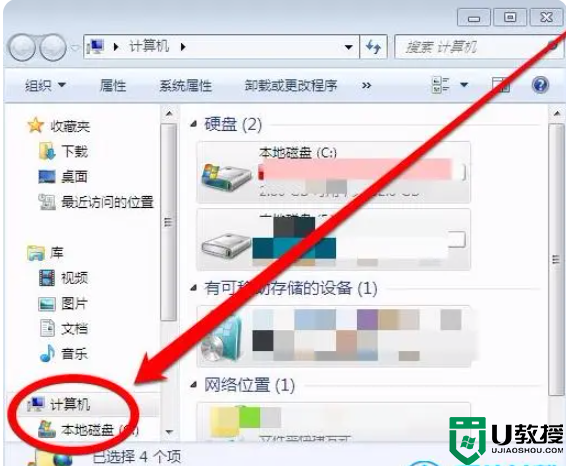
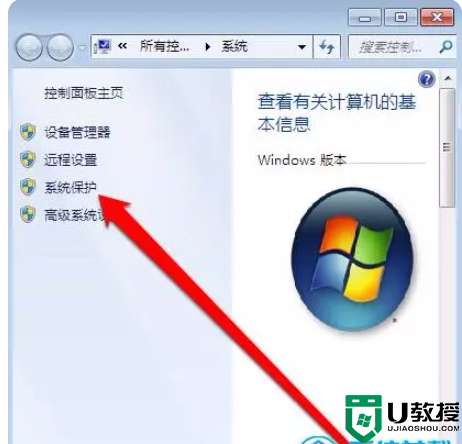
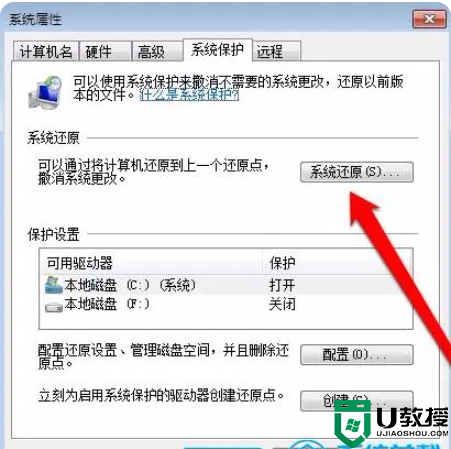
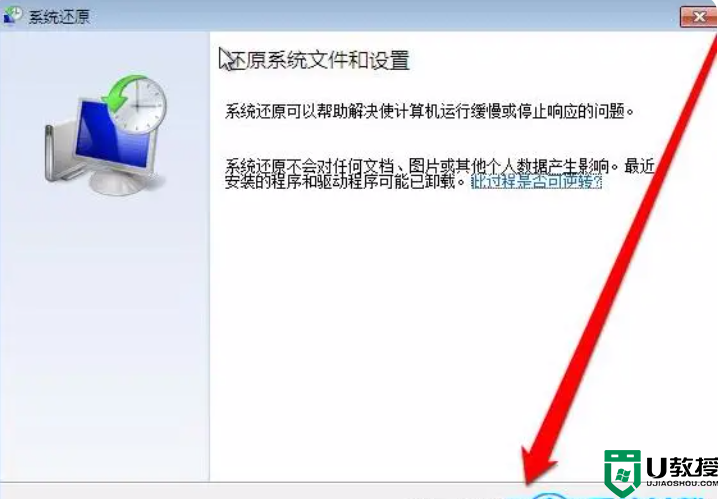
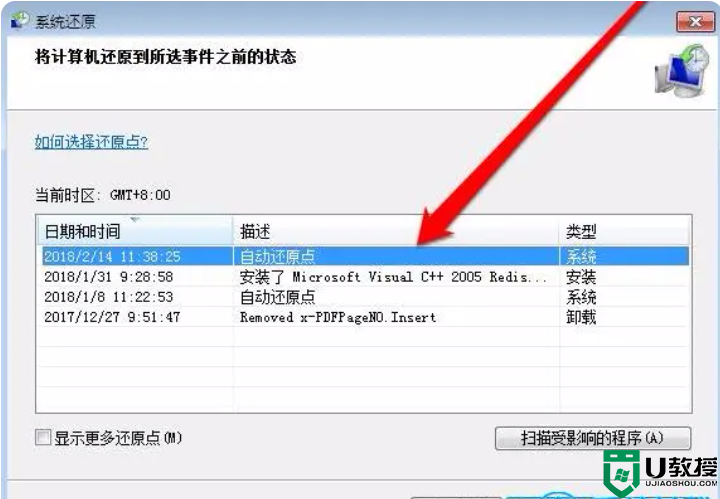
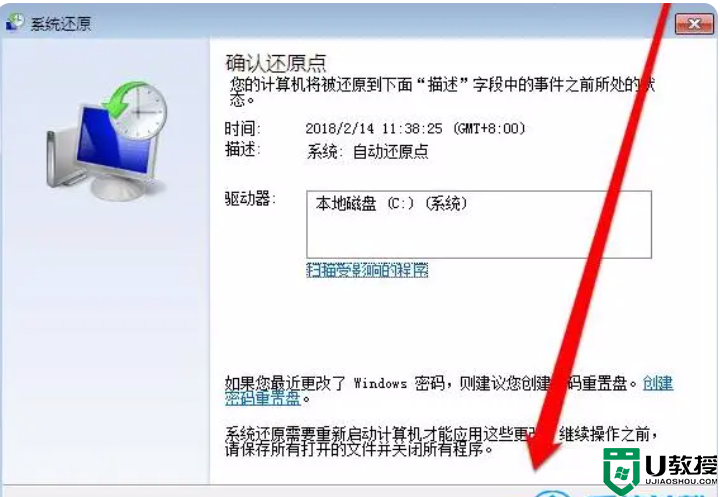
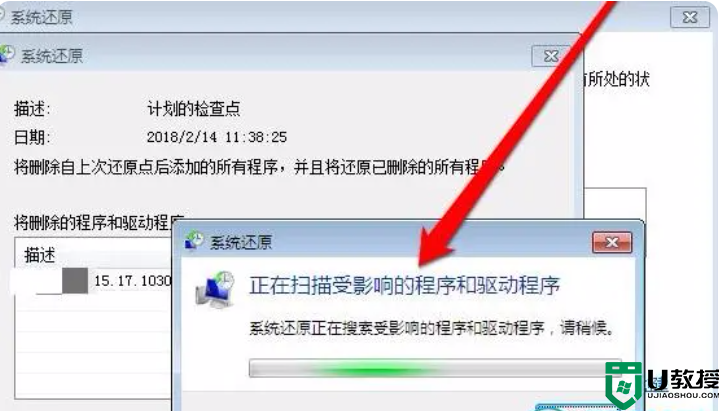
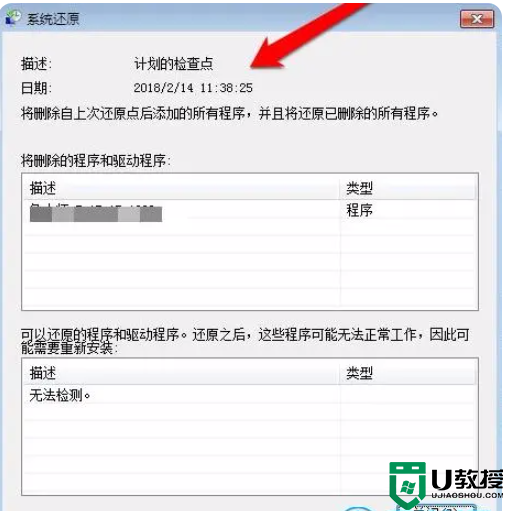
1.选择计算机图标后,单击鼠标右键选择属性按钮。
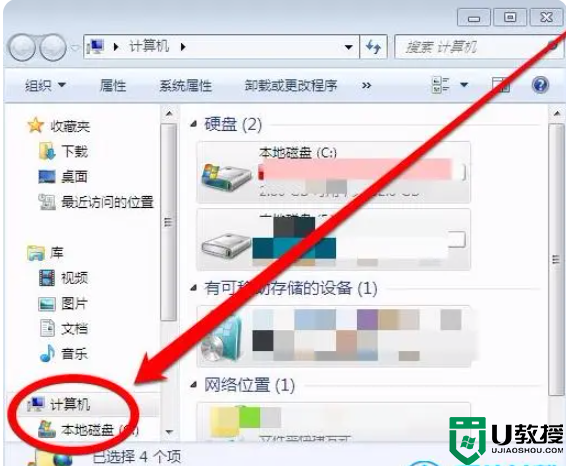
2.点击属性按钮后,进入系统的属性界面,选择系统保护按钮。
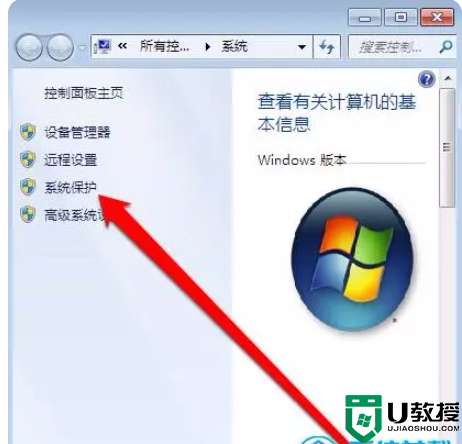
3.进入系统保护界面,点击系统恢复按钮。
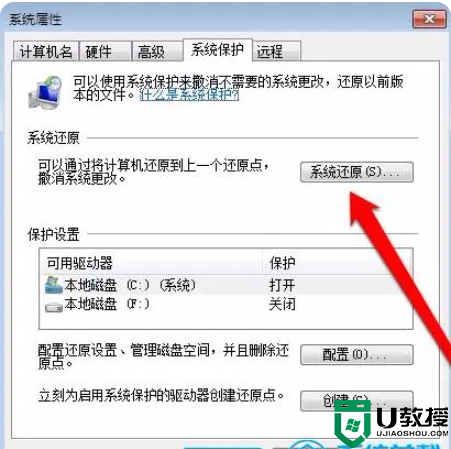
4.单击“System Restore(系统还原)”按钮,并阅读“System Restore(系统还原)”一文,说明单击“Next(下一步)”。
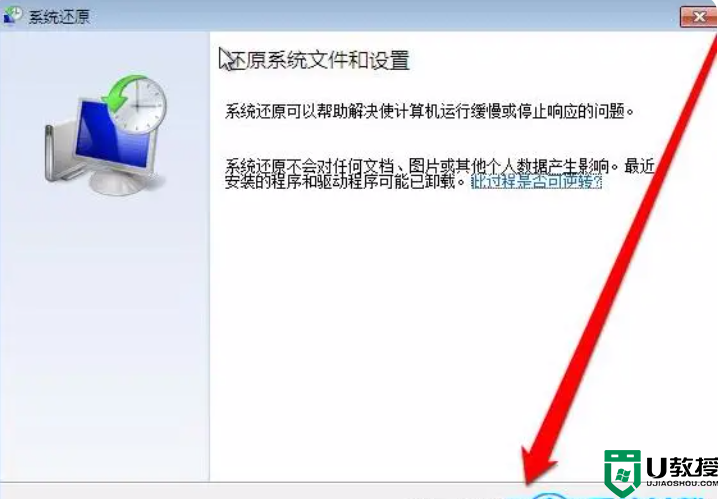
5.单击下一步后,根据时间连接点选择必须应用的系统还原点。
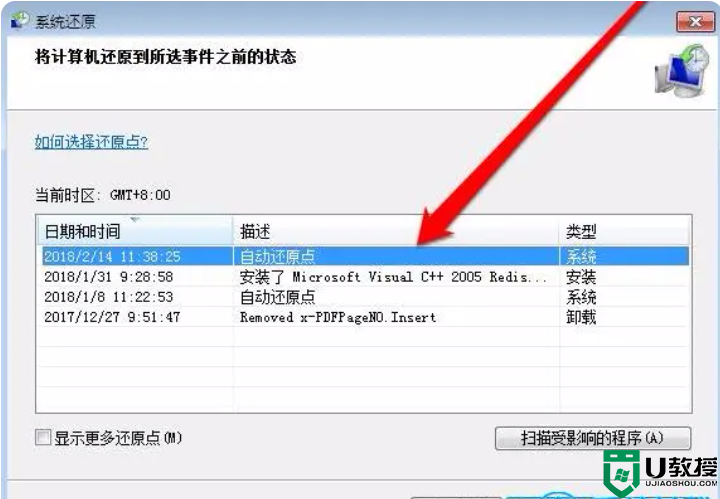
6.选择系统还原点后,确定还原点。
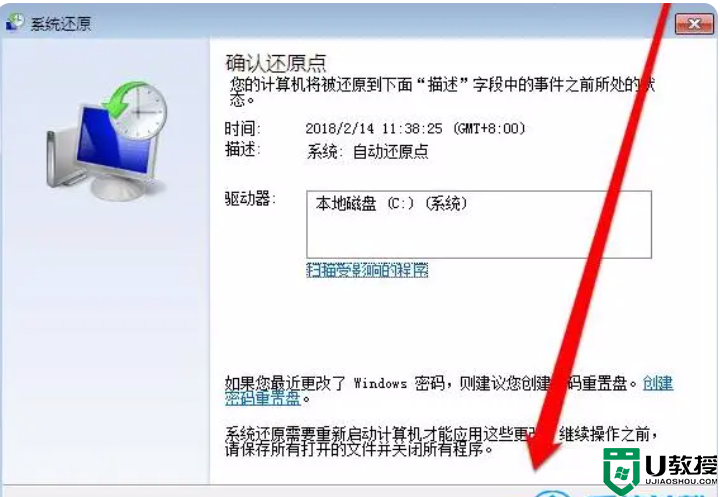
7.在确定还原之前,还必须检查还原系统危害的程序。
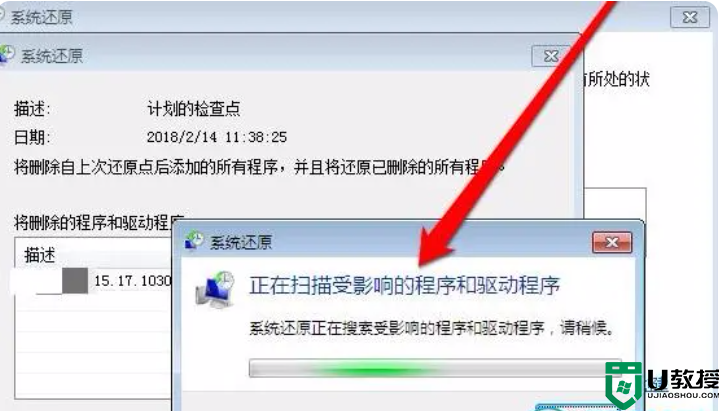
8、检查扫描系统恢复程序的危害,确定危害范围。
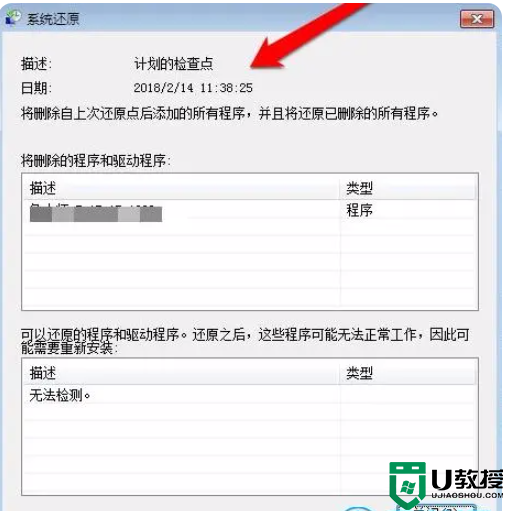
9.确认后点击按钮,系统会提醒恢复开始后不能停止。此时,您还可以选择是否开始最终恢复。如果确认无误,系统将开始恢复系统。
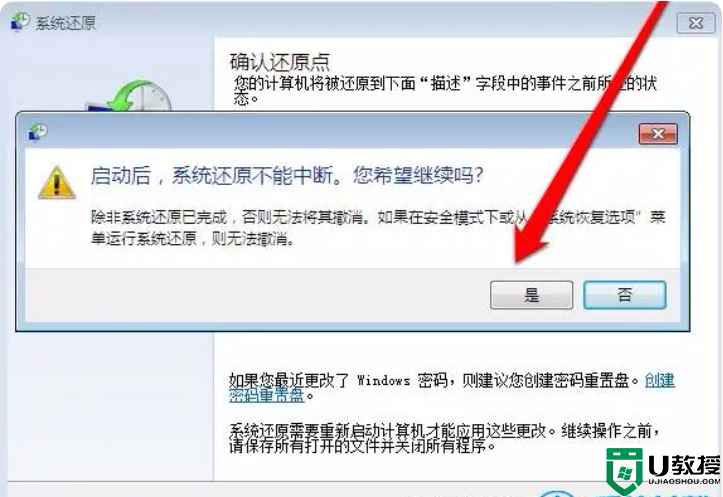
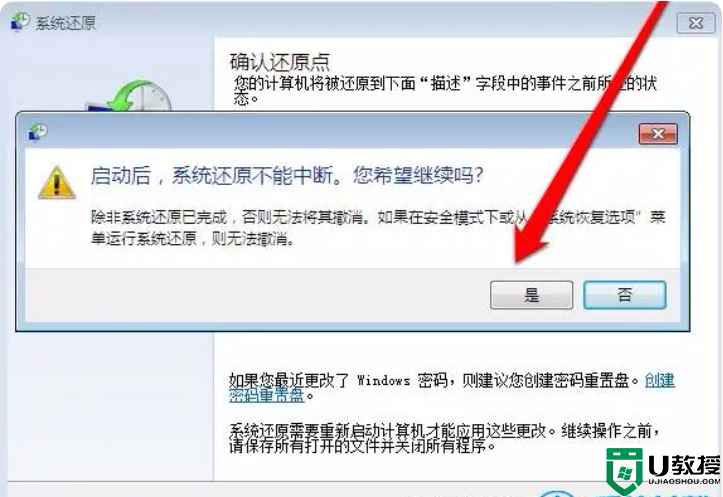
操作完以上流程,大家就可以操作win7恢复到正版系统了,期待对大家有所帮助。
win7系统,使用卡顿怎么恢复出厂设置,win7恢复到原装系统方法相关教程
- 怎么恢复出厂设置?Win7系统恢复出厂设置的方法一览
- 如何将电脑恢复出厂设置win7 win7系统怎么恢复出厂设置
- win7恢复出厂设置会怎么样 win7恢复出厂设置有什么用
- 一招让win7系统恢复出厂设置 详解让win7系统恢复出厂设置的方法
- 电脑如何恢复到出厂系统win7 一键还原win7系统教程
- win7怎么恢复出厂设置 win7恢复出厂设置的步骤
- 电脑win7开机怎么恢复出厂设置 win7系统恢复出厂设置操作方法
- win7恢复出厂设置怎么操作 怎样将win7恢复出厂设置
- 怎么恢复出厂设置电脑win7 如何恢复电脑的出厂设置win7
- Win7系统恢复出厂设置的详细教程
- Win11怎么用U盘安装 Win11系统U盘安装教程
- Win10如何删除登录账号 Win10删除登录账号的方法
- win7系统分区教程
- win7共享打印机用户名和密码每次都要输入怎么办
- Win7连接不上网络错误代码651
- Win7防火墙提示“错误3:系统找不到指定路径”的解决措施
win7系统教程推荐
- 1 win7电脑定时开机怎么设置 win7系统设置定时开机方法
- 2 win7玩魔兽争霸3提示内存不足解决方法
- 3 最新可用的win7专业版激活码 win7专业版永久激活码合集2022
- 4 星际争霸win7全屏设置方法 星际争霸如何全屏win7
- 5 星际争霸win7打不开怎么回事 win7星际争霸无法启动如何处理
- 6 win7电脑截屏的快捷键是什么 win7电脑怎样截屏快捷键
- 7 win7怎么更改屏幕亮度 win7改屏幕亮度设置方法
- 8 win7管理员账户被停用怎么办 win7管理员账户被停用如何解决
- 9 win7如何清理c盘空间不影响系统 win7怎么清理c盘空间而不影响正常使用
- 10 win7显示内存不足怎么解决 win7经常显示内存不足怎么办

